マニュアル
- Unity ユーザーマニュアル 2022.3 (LTS)
- Unity 2022 LTS の新機能
- パッケージと機能セット
- リリースパッケージ
- 2D Animation
- 2D Aseprite Importer
- 2D Pixel Perfect
- 2D PSD Importer
- 2D SpriteShape
- 2D Tilemap Extras
- Adaptive Performance
- Addressables
- Ads Mediation
- Advertisement Legacy
- AI Navigation
- Alembic
- Analytics
- Android Logcat
- Animation Rigging
- Apple ARKit XR Plugin
- AR Foundation
- Authentication
- Build Automation
- Burst
- CCD Management
- Cinemachine
- Cloud Code
- Cloud Diagnostics
- Cloud Save
- Code Coverage
- Collections
- Deployment
- Device Simulator Devices
- Economy
- Editor Coroutines
- Entities
- Entities Graphics
- FBX Exporter
- Google ARCore XR Plugin
- Unity の Havok Physics
- In App Purchasing
- Input System
- iOS 14 Advertising Support
- JetBrains Rider Editor
- Leaderboards
- Live Capture
- Lobby
- Localization
- Magic Leap XR Plugin
- Matchmaker
- Mathematics
- Memory Profiler
- ML Agents
- Mobile Notifications
- Multiplay
- Multiplayer Tools
- Netcode for Entities
- Netcode for GameObjects
- Oculus XR Plugin
- OpenXR Plugin
- プレイヤーアカウント
- Polybrush
- Post Processing
- ProBuilder
- Profile Analyzer
- Python Scripting
- レコーダー
- Relay
- Remote Config
- Scriptable Build Pipeline
- Sequences
- Serialization
- Splines
- Sysroot Base
- Sysroot Linux x64
- System Metrics Mali
- Terrain Tools
- Test Framework
- TextMeshPro
- Timeline
- Toolchain Linux x64
- Toolchain MacOS Linux x64
- Toolchain Win Linux x64
- Tutorial Authoring Tools
- Tutorial Framework
- Unity Distribution Portal (UDP)
- Unity Logging
- Unity Physics
- Unity Profiling Core API
- Unity Transport
- User Generated Content
- User Generated Content Bridge
- User Reporting
- Version Control
- Visual Scripting
- Visual Studio Code Editor
- Visual Studio Editor
- WebGL Publisher
- XR Hands
- XR Interaction Toolkit
- XR Plugin Management
- リリース候補
- プレリリースパッケージ
- コアパッケージ
- ビルトインパッケージ
- AI
- Android JNI
- Animation
- Asset Bundle
- Audio
- Cloth
- Director
- Image Conversion
- IMGUI
- JSONSerialize
- NVIDIA
- Particle System
- Physics
- Physics 2D
- Screen Capture
- Terrain
- Terrain Physics
- Tilemap
- UI
- UIElements
- Umbra
- Unity Analytics
- Unity Web Request
- Unity Web Request Asset Bundle
- Unity Web Request Audio
- Unity Web Request Texture
- Unity Web Request WWW
- Vehicles
- Video
- VR
- Wind
- XR
- 実験的パッケージ
- パッケージをキーワードで探す
- Unity の Package Manager
- Unity のパッケージ使用のしくみ
- 概念
- コンフィギュレーション
- Package Manager ウィンドウ
- Package Manager ウィンドウへのアクセス
- リストビュー
- 詳細ビュー
- 機能 (詳細) 表示
- パッケージと機能セットの検索
- 追加と削除
- Unity レジストリから機能セットをインストールする
- レジストリからパッケージをインストールする
- ローカルフォルダーからパッケージをインストールする
- ローカルの .tgz ファイルからパッケージをインストールする
- Git URL からパッケージをインストールする
- レジストリから名前を指定してパッケージをインストールする
- インストールされたパッケージをプロジェクトから削除する
- ビルトインパッケージの無効化
- 別のパッケージバージョンへの変更
- Asset Store パッケージのインポート
- Asset Store パッケージの更新
- インポートしたアセットをプロジェクトから削除する
- Asset Store のキャッシュからパッケージを削除する
- 複数のパッケージに対するアクションの実行
- パッケージドキュメントを探す
- パッケージの検査
- パッケージ用のスクリプティング API
- スコープ付きレジストリ
- 解決と競合
- プロジェクトマニフェスト
- トラブルシューティング
- カスタムパッケージの作成
- Feature (機能) セット
- リリースパッケージ
- Unity を使用する
- Unity のインストール
- Unity のアップグレード
- Unity のインターフェース
- クイックスタートガイド
- 高度なベストプラクティスガイド
- ゲームの作成
- エディター機能
- 分析
- Unity のメモリ
- プロファイラー概要
- アプリケーションのプロファイル
- よく使われるプロファイラーマーカー
- Profiler ウィンドウ
- Asset Loading Profiler モジュール
- Audio Profiler モジュール
- CPU Usage Profiler モジュール
- File Access Profiler モジュール
- Global Illumination Profiler モジュール
- GPU Usage Profiler モジュール
- Memory Profiler モジュール
- Physics プロファイラーモジュール
- Physics 2D Profiler モジュール
- Rendering Profiler モジュール
- UI Profiler と UI Details Profiler
- Video Profiler モジュール
- Virtual Texturing プロファイラーモジュール
- Profiler のカスタマイズ
- 低レベルのネイティブプラグイン Profiler API
- プロファイリングツール
- ログファイル
- Unity における最適化
- アセットローディングメトリクス
- アセットワークフロー
- 入力
- 2D ゲーム開発
- 2D の基本
- 2D ゲーム開発クイックスタートガイド
- 2D ソート
- スプライトの使用法
- タイルマップの作成
- 2D 物理演算リファレンス
- グラフィックス
- レンダーパイプライン
- カメラ
- ライティング
- モデル
- メッシュ
- テクスチャ
- シェーダー
- シェーダーの基礎概念
- ビルトインシェーダー
- Shader Graph の使用
- シェーダーの作成
- シェーダー作成の概要
- ShaderLab
- ShaderLab: シェーダーオブジェクトの定義
- ShaderLab: SubShader の定義
- ShaderLab: パスの定義
- ShaderLab: シェーダープログラムの追加
- ShaderLab: パッケージの要件を指定する
- ShaderLab: コマンド
- ShaderLab: Category ブロックによるコマンドのグループ化
- ShaderLab コマンド: AlphaToMask
- ShaderLab コマンド: Blend
- ShaderLab コマンド: BlendOp
- ShaderLab コマンド: ColorMask
- ShaderLab コマンド: Conservative
- ShaderLab コマンド: Cull
- ShaderLab コマンド: Offset
- ShaderLab コマンド: Stencil
- ShaderLab コマンド: UsePass
- ShaderLab コマンド: GrabPass
- ShaderLab コマンド: ZClip
- ShaderLab コマンド: ZTest
- ShaderLabコマンド: ZWrite
- ShaderLab の古い機能
- Unity での HLSL
- Unity での GLSL
- シェーダーの例
- サーフェスシェーダーの記述
- 様々なグラフィックス API のシェーダーの作成
- シェーダーのパフォーマンスについての理解
- マテリアル
- ビジュアルエフェクト
- ポストプロセス、フルスクリーンエフェクト
- パーティクルシステム
- パーティクルシステムソリューションの選択
- ビルトインのパーティクルシステム
- ビルトインパーティクルシステムの使用
- パーティクルシステム - 頂点ストリームとスタンダードシェーダーサポート
- パーティクルシステム GPU インスタンス
- パーティクルシステム C# Job System インテグレーション
- コンポーネントとモジュール
- パーティクルシステム
- Particle System モジュール
- メインモジュール
- Emission モジュール
- Shape モジュール
- Velocity over Lifetime モジュール
- Noise モジュール
- Limit Velocity over Lifetime モジュール
- Inherit Velocity モジュール
- Lifetime by Emitter Speed モジュール
- Force over Lifetime モジュール
- Color Over Lifetime モジュール
- Color By Speed モジュール
- Size over Lifetime モジュール
- Size by Speed モジュール
- Rotation over Lifetime モジュール
- Rotation by Speed モジュール
- External Forces モジュール
- Collision モジュール
- Triggers モジュール
- Sub Emitters モジュール
- Texture Sheet Animation モジュール
- Lights モジュール
- Trails モジュール
- Custom Data モジュール
- Renderer モジュール
- Particle System Force Field
- Visual Effect Graph
- デカールとプロジェクター
- レンズフレアとハロー
- ライン、トレイル、ビルボード
- 空
- 色
- グラフィックス API サポート
- グラフィックスのパフォーマンスとプロファイリング
- ゲーム世界の構築
- 物理演算
- スクリプト
- マルチプレイヤーとネットワーク
- オーディオ
- ビデオの概要
- アニメーション
- ユーザーインターフェース (UI)
- Unity の UI システムの比較
- UI Toolkit
- UI Toolkit について
- UI Builder
- UI の構築
- ビジュアルツリー
- UXML による UI の構築
- C# スクリプトによる UI の構築
- カスタムコントロール
- 要素管理のベストプラクティス
- UXML ドキュメントをロジックでカプセル化する
- UXML 要素のリファレンス
- UXML 要素 BindableElement
- UXML 要素 VisualElement
- UXML 要素 BoundsField
- UXML 要素 BoundsIntField
- UXML 要素 Box
- UXML 要素 Button
- UXML 要素 ColorField
- UXML 要素 CurveField
- UXML 要素 DoubleField
- UXML 要素 DropdownField
- UXML 要素 EnumField
- UXML 要素 EnumFlagsField
- UXML 要素 FloatField
- UXML 要素 Foldout
- UXML要素 GradientField
- UXML 要素 GroupBox
- UXML 要素 Hash128Field
- UXML 要素 HelpBox
- UXML 要素 IMGUIContainer
- UXML 要素 Image
- UXML 要素 InspectorElement
- UXML 要素 IntegerField
- UXML 要素 Label
- UXML 要素 LayerField
- UXML 要素 LayerMaskField
- UXML 要素 LongField
- UXML 要素 ListView
- UXML 要素 MaskField
- UXML 要素 MinMaxSlider
- UXML 要素 MultiColumnListView
- UXML 要素 MultiColumnTreeView
- UXML 要素 ObjectField
- UXML 要素 PopupWindow
- UXML 要素 ProgressBar
- UXML 要素 PropertyField
- UXML 要素 RadioButton
- UXML 要素 RadioButtonGroup
- UXML 要素 RectField
- UXML 要素 RectIntField
- UXML 要素 RepeatButton
- UXML 要素 ScrollView
- UXML 要素 Scroller
- UXML 要素 Slider
- UXML 要素 SliderInt
- UXML 要素 TagField
- UXML 要素 TextElement
- UXML 要素 TextField
- UXML 要素 Toggle
- UXML 要素 Toolbar
- UXML 要素 ToolbarBreadcrumbs
- UXML 要素 ToolbarButton
- UXML 要素 ToolbarMenu
- UXML 要素 ToolbarPopupSearchField
- UXML 要素 ToolbarSearchField
- UXML 要素 ToolbarSpacer
- UXML 要素 ToolbarToggle
- UXML 要素 TreeView
- UXML 要素 TwoPaneSplitView
- UXML 要素 UnsignedIntegerField
- UXML 要素 UnsignedLongField
- UXML 要素 Vector2Field
- UXML 要素 Vector2IntField
- UXML 要素 Vector3Field
- UXML 要素 Vector3IntField
- UXML 要素 Vector4Field
- UI 構築の例
- UI のスタイル設定
- UI Toolkit Debugger
- イベントによる動作の制御
- UI Renderer
- エディター UI のサポート
- ランタイム UI のサポート
- テキストを扱う
- 例
- 移行ガイド
- Unity UI
- IMGUI (即時モードの GUI)
- Unity Services
- XR
- Unity の Asset Store
- プラットフォーム特有の情報
- Unity as a Library を他のアプリケーションで使用
- ディープリンク
- Xcode フレームデバッガーのインテグレーション
- Android
- Android について
- Android 用の開発を始める
- Android 用の開発
- Android 用のビルドと提出
- Chrome OS
- Dedicated Server
- iOS
- Linux
- macOS
- tvOS
- WebGL
- Windows
- ユニバーサル Windows プラットフォーム
- ユニバーサル Windows プラットフォームについて
- ユニバーサル Windows プラットフォーム用の開発を始める
- ユニバーサル Windows プラットフォーム用の開発
- ユニバーサル Windows プラットフォーム用のビルドと提供
- Unity Search
- 古いナビゲーションと経路探索
- ナビゲーションの概要
- ナビゲーション リファレンス
- ナビゲーションの使いかた
- 用語集
- Unity ユーザーマニュアル 2022.3 (LTS)
- Unity を使用する
- エディター機能
- プロジェクト設定
- Preset Manager
Preset Manager
Preset Manager は Project Settings (メニュー: Edit > Project Settings > Preset Manager) のウィンドウです。ゲームオブジェクトにコンポーネントを追加したり、プロジェクトに新しいアセットを追加する際に、デフォルトのプロパティを指定するために作成するカスタム プリセット を管理できます。定義したデフォルトプリセットは、Unity のデフォルト設定を上書きします。
ノート: Project 設定、Preferences 設定、Materials、Animations、SpriteSheet などのネイティブアセットのデフォルトプロパティを設定することはできません。
Unity は、新しいコンポーネントを作成するときやアセットをインポートするときにデフォルトのプリセットを使用するだけでなく、Inspector ウィンドウのコンポーネントコンテキストメニューで Reset コマンドを使用するときにも、Unity はデフォルトのプリセットを使用します。
Preset Manager リファレンス
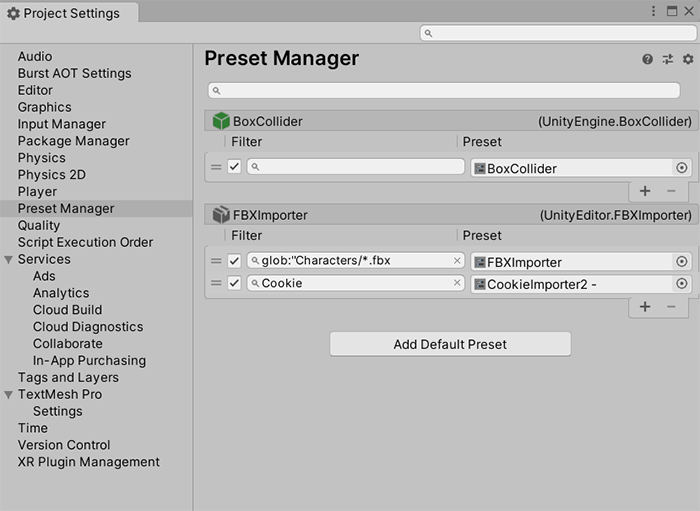
| プロパティ | 説明 |
|---|---|
| Filter | Filter フィールドを使用して、プリセットが適用されるコンポーネントやインポーターを定義します。 |
| Preset | Preset フィールドを使用して、使用するプリセットを設定します。デフォルトでは、プリセットを作成すると、そのプリセットタイプを持つすべてのコンポーネントまたはアセットインポーターに適用されます。特定のコンポーネントやアセットタイプにのみ適用させたい場合は、Filter フィールドを使用して、プリセットを適用する条件を定義します。 |
| Add Default Preset | このボタンを選択して、プリセットを追加する Importer、Component、または ScriptableObject を選択します。Importer または Component を選択した場合は、プリセットを作成する対象となるアセットインポーターまたはコンポーネントのタイプを選択します。 |
デフォルト設定で使用するプリセットの指定
デフォルト設定で使用するプリセットを Preset Manager で指定する手順は以下の通りです。
プロジェクトにデフォルト設定で使用するプリセットがまだ存在しない場合は、プリセットを作成 します。
Preset Manager を開くには、Edit > Project Settings と移動し、Preset Manager カテゴリを選択します。
Add Default Preset を選択し、デフォルトのタイプを選択します。
選択したプリセットタイプは Preset Manager リストに表示されます。
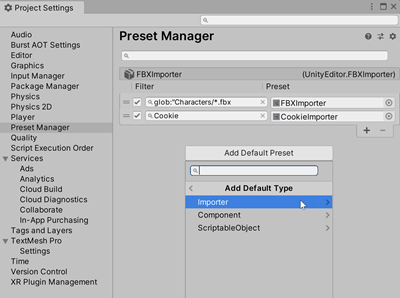
プリセットフィールドで、 プリセットセレクター (丸いアイコン) をクリックします。
** Select Preset** ウィンドウから、このプリセットタイプのプリセットを選択します。
あるいは、 Project ウィンドウからプリセットを Preset フィールドにドラッグアンドドロップすることもできます。別の Preset フィールドをリストに追加したい場合は、 追加 (+) ボタンをクリックします。
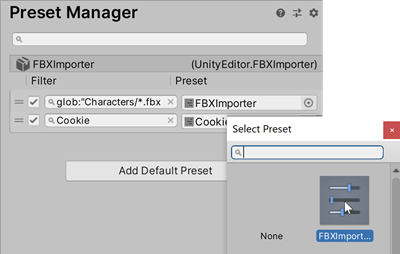
注意: Transformコンポーネントにデフォルトのプリセットを設定した場合、Unityは新しいGameObjectを作成する際にPositionの値を使用しません。その代わり。その代わりに、デフォルトのPosition値をSceneビューの中心に設定します。Positionの値をデフォルトのプリセットのものに設定するには、Transformコンポーネントの その他の選択 ボタン (⋮) を選択し、Reset を選択します。
Inspector ウィンドウを使ったプリセットの指定
Inspector ウィンドウを使って、デフォルト設定に使用するプリセットを追加/削除することもできます。
デフォルトのプリセットを追加する手順は以下の通りです。
Project ウィンドウでプリセットを選択します。
Inspector ウィンドウで、 Add to default をクリックします。
Unity はデフォルトプリセットを Preset Manager に追加します。Preset Manager を開いて、Preset にフィルターを追加したり、リストを並べ替えたりします。
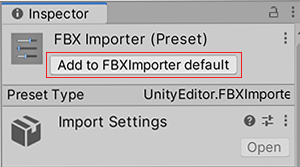
デフォルトのプリセットを削除する手順は以下の通りです。
- Project ウィンドウでプリセットを選択します。
- Inspector ウィンドウで Remove From をクリックします。
フィルターの追加
デフォルトでは、プリセットを作成すると、そのプリセットタイプを持つすべてのコンポーネントまたはアセットインポーターに適用されます。特定のコンポーネントやアセットタイプにのみ適用したい場合は、Filter フィールドを使用して、プリセットを適用する条件を定義します。
フィルターを使うと、任意のタイプのプリセットを複数作成し、特定のコンポーネントやインポーターがフィルターの条件を満たしているかどうかに基づいて、それらを適用することができます。ファイル名、ディレクトリ、ファイル拡張子でフィルタリングすることができます。
また、コンポーネントやアセットの指定したプロパティのみに影響する部分プリセット を適用することもできます。
ノート: プリセットタイプのデフォルトプリセットは、上から下の順に適用されます。これは、論理的に順序付けられていない場合、リストで下にあるフィルターが以前のフィルターをオーバーライドすることを意味します。
- Preset Manager を開くには、Edit > Project Settings の順に移動し、Preset Manager カテゴリを選択します。
- フィルタリングしたいデフォルトプリセットを探し、 Filter フィールドに検索する文字列を入力します。
高度なフィルター検索
プリセットでは、グロブ検索を使用することができます。グロブ検索とは、フィルターにシンボルを使用することで、より包括的なインポートフィルターを可能にする方法です。使用できる記号の一覧については、以下の表を参照してください。グロブ検索フィルターでは、大文字と小文字が区別されます。
グロブ検索フィルターを作成する際の構文は、glob:"yoursearchpatternhere" です。フィルターフィールドの先頭には glob: を付加し、検索語は引用符で囲む必要があります。例えば、glob:"example-folder/*.fbx" は、example-folder というフォルダー内の .fbx ファイルを検索します。
サポートされるシンボルは以下の通りです。
| シンボル | 説明 | 例 |
|---|---|---|
| * | 1 つのパス部分に含まれる 0 個以上の文字を表します (1 つのパス部分とは、/ を除くすべての文字の組み合わせと定義されます)。 |
glob:"foldername/*.fbx"は、foldername という名前のフォルダーにある .fbx ファイルを検索します。 |
| ? | 1 文字を表します |
glob: "foldername/filename-?.fbx" _ foldername_ という名前のフォルダーにある .fbx ファイルのうち、filename- の後に 1 文字が続く名を持つファイルを検索します (例えば、 filename–1.fbx や filename–2.fbx など。filename–01.fbx は含まれません)。 |
| […] | RegExp 範囲と同様に、文字の範囲を表します。範囲の最初の文字が ! または ^ の場合は、範囲に含まれないすべての文字を表します。 |
glob: "foldername/file[...]1.fbx"_ foldername_ という名前のフォルダーにある .fbx ファイルのうち、file で始まり 1 で終わる名を持つファイルを検索します (例えば、 filename–1.fbx や filename–2.fbx など。filename–01.fbx は含まれません)。 (例えば、file–1.fbx や file–01.fbx など。file–2.fbx は含まれません)。 |
| (pattern|pat*|pat?erN) | 括弧内の検索パターンを縦棒 (“または” を意味する) で区切ることによって、フィルタリングの結果が検索パターンの 1 つに一致することを表します。 |
glob:("foldername/*.fbx"\|"foldername/filename-?.fbx") searches for any .fbx file located in a folder named foldername, or any .fbx file located in a folder named foldername that has the name filename- followed by one single character. |
| ** | 0 個以上のディレクトリとサブディレクトリに一致するものを検索します。 |
glob:"foldername/**.fbx"は、foldername という名前のフォルダー、またはそのサブフォルダーにある任意の .fbx ファイルを検索します。 |
デフォルトプリセットのリストの編集
ここでは、Preset Manager のデフォルトプリセットリストのプリセットの種類ごとに、プリセットの切り替え、移動、削除の方法を説明します。
- プリセットリストの並び替え: 移動させたいデフォルトプリセットのハンドル (=) を選択して、新しい位置にドラッグします。
- プリセットの削除: 削除したいデフォルトプリセットのハンドル (=) を選択し、削除 (-) ボタンをクリックすると、選択したプリセットを削除できます。
- プリセットタイプの削除: そのデフォルトプリセットタイプに割り当てられたすべてのプリセットを削除します。
デフォルトプリセットの無効化と有効化
フィルターの設定を失うことなく、デフォルトプリセットを一時的に無効/有効にすることができます。
Preset Manager を開くには、Edit > Project Settings の順に移動し、Preset Manager カテゴリを選択します。
プリセットを無効にするには、デフォルトプリセットの左にあるチェックボックスのチェックを外します。有効にするには、チェックボックスを選択します。
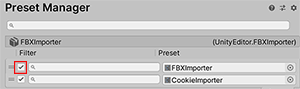
- 2017–03–27 公開ページ
- 2018.1 の新機能NewIn20181
PresetManager
Did you find this page useful? Please give it a rating:
Thanks for rating this page!
What kind of problem would you like to report?
Thanks for letting us know! This page has been marked for review based on your feedback.
If you have time, you can provide more information to help us fix the problem faster.
Provide more information
You've told us this page needs code samples. If you'd like to help us further, you could provide a code sample, or tell us about what kind of code sample you'd like to see:
You've told us there are code samples on this page which don't work. If you know how to fix it, or have something better we could use instead, please let us know:
You've told us there is information missing from this page. Please tell us more about what's missing:
You've told us there is incorrect information on this page. If you know what we should change to make it correct, please tell us:
You've told us this page has unclear or confusing information. Please tell us more about what you found unclear or confusing, or let us know how we could make it clearer:
You've told us there is a spelling or grammar error on this page. Please tell us what's wrong:
You've told us this page has a problem. Please tell us more about what's wrong:
Thank you for helping to make the Unity documentation better!
Your feedback has been submitted as a ticket for our documentation team to review.
We are not able to reply to every ticket submitted.